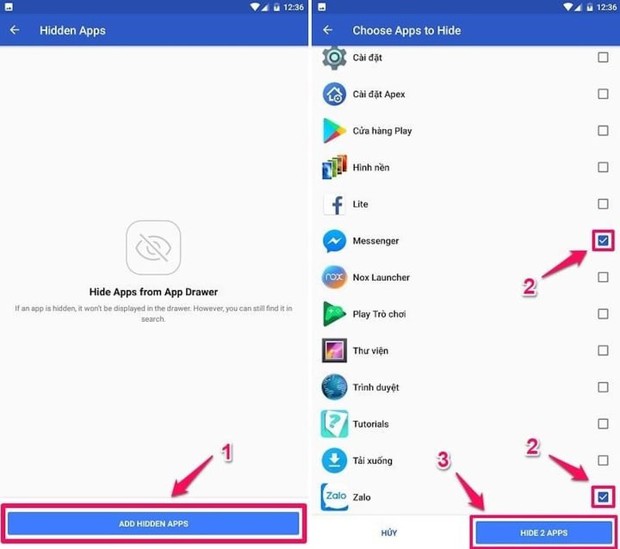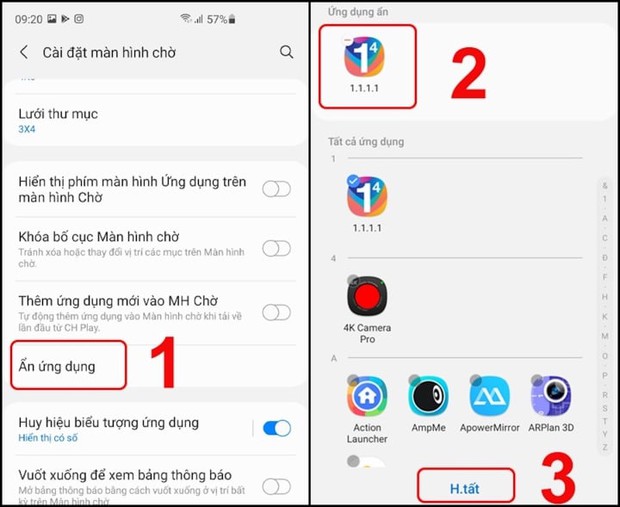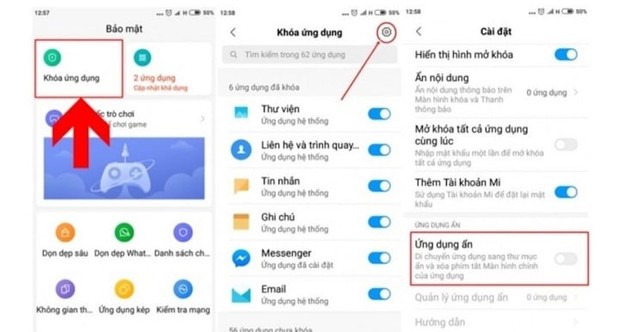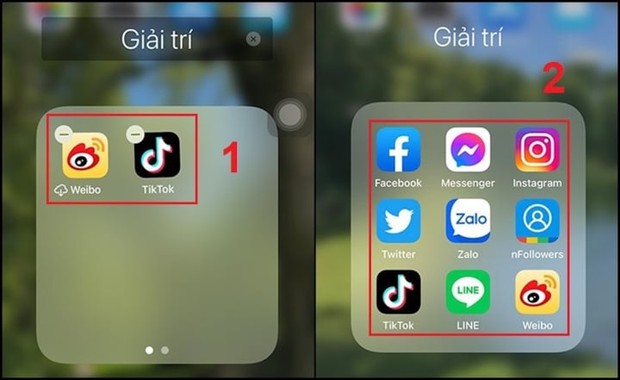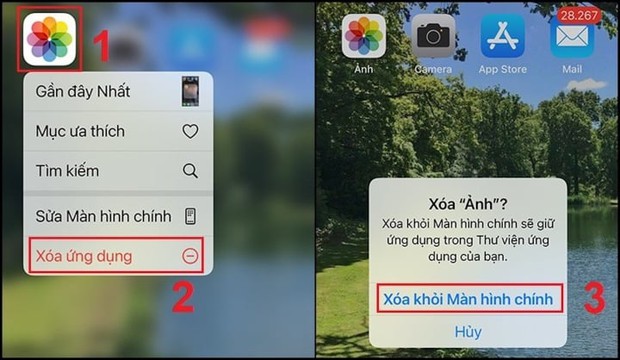Cách ẩn ứng dụng thông minh trên điện thoại Android và iPhone

Giữ cho thông tin cá nhân của bạn an toàn bằng cách ẩn các ứng dụng trên điện thoại Bài viết này sẽ hướng dẫn cách ẩn ứng dụng trên điện thoại Android và iPhone một cách dễ dàng và nhanh chóng Bạn không cần phải là một chuyên gia công nghệ để có thể thực hiện được điều này Đảm bảo sự riêng tư của bạn với chỉ vài thao tác đơn giản
Hiện nay, việc sử dụng điện thoại di động đối với hầu hết mọi người đều đi kèm với việc sử dụng các ứng dụng riêng tư. Tuy nhiên, nếu trong những ứng dụng này chứa thông tin riêng tư, việc ẩn chúng đi sẽ trở thành điều cần thiết.
Hình thức ẩn ứng dụng khỏi màn hình chính sẽ giúp cho ứng dụng đó không còn xuất hiện trên màn hình chính. Tuy vậy, ứng dụng vẫn tồn tại và người dùng có thể sử dụng bình thường. Điều này còn đảm bảo tính linh hoạt và mang lại trải nghiệm tốt nhất cho người dùng mỗi khi sử dụng.
Để ẩn các ứng dụng trên điện thoại Android, bạn có thể thực hiện theo các bước sau đây sử dụng Apex Launcher:
Bước 1: Truy cập vào cửa hàng ứng dụng Google Play hoặc CH Play.
Bước 2:Tìm kiếm appApex Launchertại thanh công cụ
Bước 3:Click vào mục“Cài đặt”app
Bước 4:Đợi smartphone thiết lập thành công ứng dụng
Bước 5: Khởi động ứng dụng Apex Launcher, sau đó nhấn vào mục "Menu".
Bước 6: Màn hình sẽ hiển thị danh sách các ứng dụng. Bạn hãy chọn "Cài đặt Apex".
Bước 7: Tiếp theo, chọn mục "Hidden Apps" để tiến hành cài đặt.
Bước 8: Nhấn vào “ADD HIDDEN APPS” để tiếp tục ẩn các ứng dụng
Bước 9: Sau đó, chọn “HIDE x APPS” để xác nhận việc ẩn các ứng dụng
Sau khi hoàn tất các bước trên, các ứng dụng mà bạn muốn ẩn trên hệ điều hành Android sẽ không còn xuất hiện trên màn hình chính nữa. Để sử dụng chúng, bạn phải truy cập vào Apex Launcher và chọn Menu, sau đó bấm Launch. Lúc này, bạn sẽ tìm thấy các ứng dụng mà mình đã ẩn. Nếu muốn bỏ ẩn các ứng dụng này, bạn chỉ cần nhấn “Unhide”.
Cách ẩn ứng dụng trên điện thoại Samsung
Hiện nay, hầu hết các smartphone của Samsung đều được trang bị tính năng ẩn ứng dụng. Điều đó có nghĩa là bạn không cần tải bất kỳ công cụ hoặc phần mềm thứ ba để hỗ trợ. Thay vào đó, bạn có thể ẩn ứng dụng một cách đơn giản bằng các bước sau:
Bước 1: Khởi động điện thoại và chọn mục "Cài đặt".
Bước 2:Click vào “Màn hình”
Bước 3:Ấn chọn mục “Màn hình chờ”
Bước 4:Click “Ẩn ứng dụng”
Bước 5: Lựa chọn các ứng dụng muốn ẩn trên máy
Bước 6: Nhấn nút "Lưu" để xác nhận thao tác.
Làm thế nào để ẩn các ứng dụng trên điện thoại Xiaomi/Redmi?
Các máy của Xiaomi/Redmi đều được sử dụng hệ điều hành MIUI. Tuy nhiên, hãng chỉ hỗ trợ khóa ứng dụng và không cho phép ẩn chúng khỏi màn hình chính. Nếu bạn muốn ẩn các ứng dụng này, bạn cần sử dụng các ứng dụng thứ ba như Apex Launcher.
Nếu bạn cảm thấy khóa ứng dụng là đủ tốt, bạn có thể thực hiện các bước sau để khóa chúng:
Bước 1: Khởi động máy và chọn "Bảo mật".
Bước 2: Chọn "Ứng dụng" để bắt đầu khóa các ứng dụng của mình.
Bước 3: Tích chọn các ứng dụng bạn muốn ẩn đi
Để ẩn các ứng dụng trên iPhone, bạn cần thực hiện một số thao tác đơn giản. So với các dòng điện thoại Android, việc ẩn ứng dụng trên iPhone có vẻ dễ dàng hơn rất nhiều.
Bạn có thể thực hiện việc ẩn ứng dụng iPhone bằng cách thông thường. Tuy nhiên, để đảm bảo hiệu quả và tiện lợi hơn, hãy tích chọn các ứng dụng sẽ được ẩn đi.
Bước 10: Sau khi đã sắp xếp các ứng dụng vào thư mục, bạn có thể muốn đổi tên thư mục để dễ dàng nhận biết. Để làm điều này, chỉ cần chạm vào văn bản phía trên thư mục và nhập tên mới. Lưu ý rằng tên thư mục sẽ được giới hạn về độ dài, vì vậy hãy chọn tên ngắn gọn và dễ hiểu. Sau khi đổi tên, bạn đã hoàn thành việc tạo và sắp xếp thư mục trên điện thoại của mình.
Bước 4: Tiếp tục thực hiện bước 3 cho tất cả các ứng dụng mà bạn muốn ẩn. Nếu bạn có nhiều trang ứng dụng trong thư mục của mình, bạn sẽ thấy xuất hiện nhiều chấm ở cuối của màn hình. Chấm đó cho biết số lượng trang trong thư mục của bạn và bạn có thể vuốt sang trái hoặc phải để chuyển đổi giữa các trang.
Bước 5: Khi quay lại màn hình chính, chỉ có các ứng dụng trên trang đầu tiên của thư mục mới hiển thị.
Cách ẩn ứng dụng trên bản cập nhật mới của iOS 14.
Phần mềm mới nhất của Apple thật sự hữu ích hơn với người dùng khi cho phép họ ẩn toàn bộ trang ứng dụng để có giao diện iPhone đơn giản và gọn gàng hơn.
Để thực hiện điều này, bạn có thể làm theo các bước sau:
Bước 1: Chạm và giữ (hoặc nhấn và giữ) vào một vùng trống trên màn hình của bạn.
Bước 2: Khi các tiện ích bắt đầu rung rinh, hãy nhấn vào biểu tượng dấu chấm trang ứng dụng ở cuối màn hình. Sau đó, tất cả các trang ứng dụng của bạn sẽ xuất hiện trên màn hình của bạn. Bạn có thể ẩn bất kỳ trang ứng dụng nào bằng cách chạm và giữ vào biểu tượng ứng dụng và kéo nó vào vùng trống của màn hình.
Với tính năng này, người dùng có thể tùy chỉnh giao diện của mình và giữ cho màn hình iPhone của họ trông gọn gàng và dễ sử dụng hơn bao giờ hết.
Bước 3: Nhấp vào vòng tròn có dấu kiểm bên dưới trang ứng dụng mà bạn muốn ẩn để bỏ chọn.
Bước 4: Nhấn nút Xong ở góc trên cùng bên phải để lưu các thay đổi của bạn.
Từ nay trở đi, trang ứng dụng sẽ không hiển thị khi bạn vuốt qua các trang trên màn hình. Nếu bạn muốn hiển thị trở lại, bạn có thể đảo ngược tính năng này bằng cách lặp lại các bước trên và chọn lại trang ứng dụng đã bị ẩn. Bạn cũng có thể di chuyển các ứng dụng ra khỏi thư mục hoặc sắp xếp lại thứ tự của chúng theo ý thích của mình.
Cách ẩn ứng dụng bằng Siri
Bước 1:Click vào mục “Cài đặt”
Bước 2:Chọn mục “Siri & Tìm kiếm”